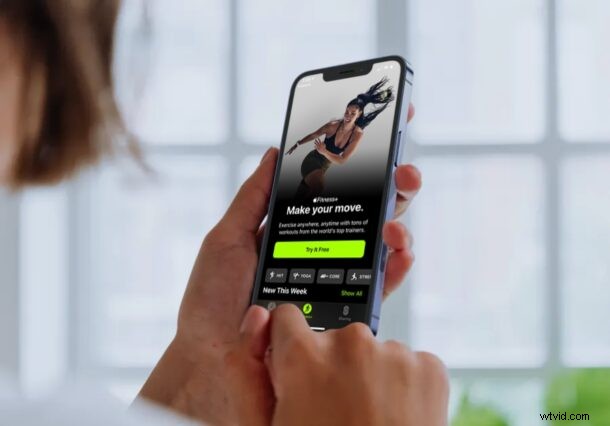
デジタル パーソナル トレーナーと Apple Watch を使ってワークアウトしたいですか? Apple はすでに、Apple Music、Apple TV+、Apple News+、iCloud、Apple Arcade などのサブスクリプション サービスをユーザー向けに多数提供しています。リストにもう 1 つ追加するために、同社は Apple Watch を中心に構築された新しい Fitness+ サービスをリリースしました。
Fitness+ は、フィットネスの管理方法とワークアウト ルーチンの管理方法を変えることを目的としています。このサービスでは、Apple Watch の測定基準に基づいてカスタマイズされたワークアウト ビデオのライブラリにアクセスできます。まだサービスの料金を支払うかどうかよくわからない場合は、Apple は現在、情報に基づいた決定を下すのに役立つ 1 か月間の無料試用版を提供しています。また、9 月 15 日以降に新しい Apple Watch を購入した場合は、代わりに 3 か月間の試用版にアクセスできます。
次回ジムでワークアウトするときに、Fitness+ を試してみませんか?私たちは助けるためにここにいます。
Apple Fitness+ にサインアップする方法
Fitness+ を使い始めるには、Apple Watch Series 3 以降が必要です。また、iPhone または iPad を iOS 14.3/iPadOS 14.3 以降にアップデートする必要があります。完了したら、以下の手順に従ってください。
<オール>
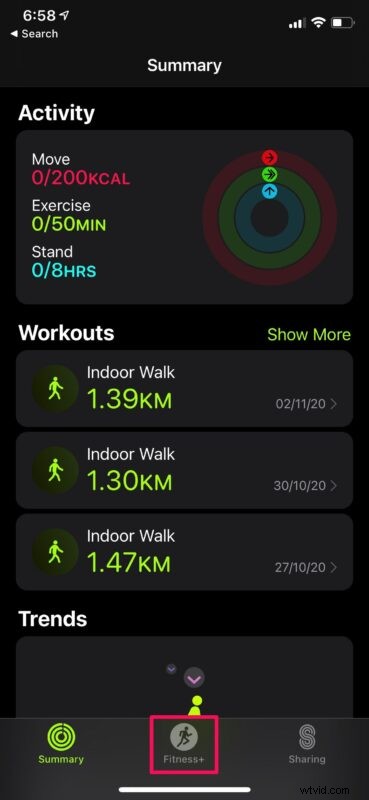
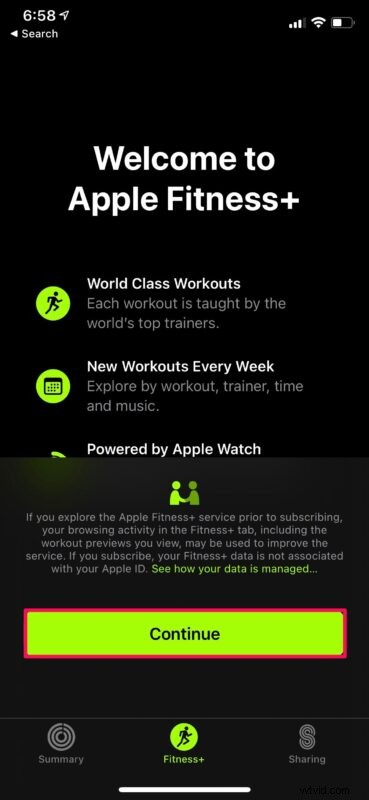
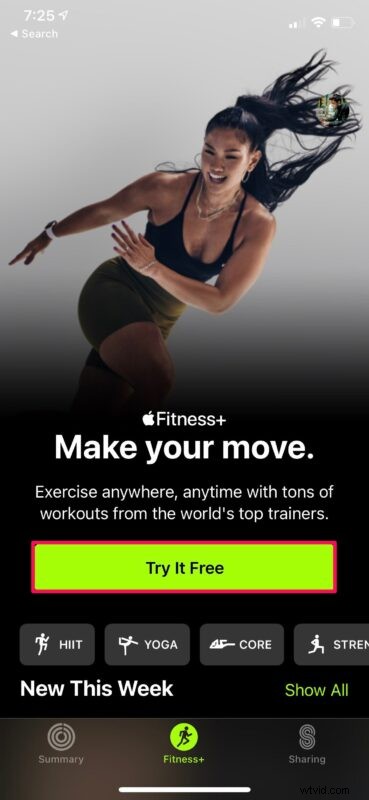
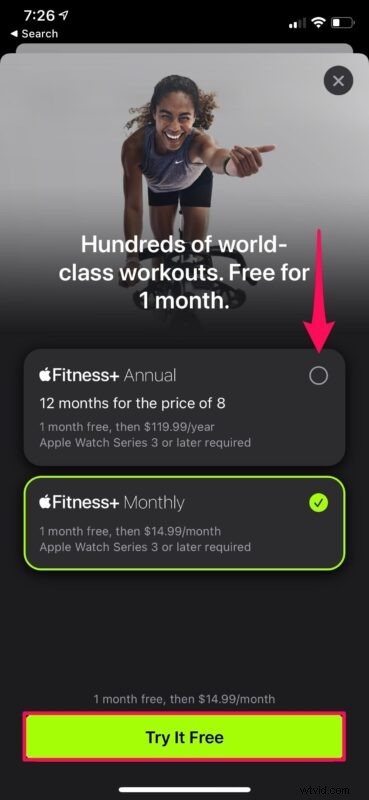
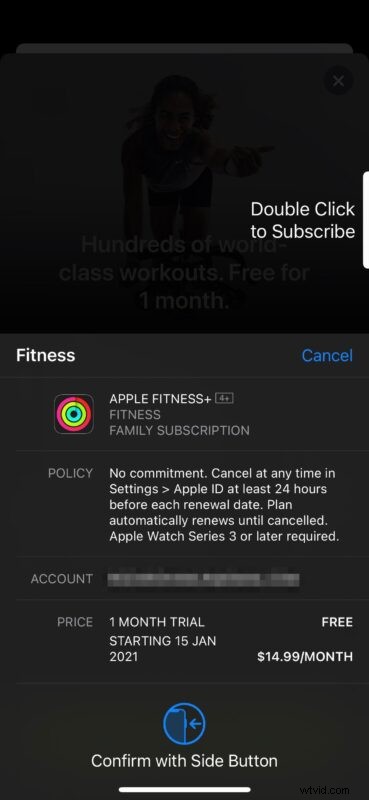
ほらね。 Apple の新しい Fitness+ サービスへの登録が完了しました。
Fitness+ を最初にセットアップするには Apple Watch が必要ですが、Apple Watch に接続していなくても、iPhone または iPad でワークアウトを行ったりビデオにアクセスしたりできます。ただし、Apple TV で Fitness+ を使用する場合は、Apple Watch を Apple TV と同じ Wi-Fi ネットワークに接続する必要があります。
フィットネス アプリで新しい Fitness+ セクションが見つからない場合は、このサービスが利用できない地域に住んでいる可能性があります。この記事の執筆時点では、Apple Fitness+ は現在、米国、英国、カナダ、オーストラリア、ニュージーランド、アイルランドでのみ利用できます。
価格に関しては、月額プランは$ 9.99で、年間プランは米国で$ 79.99に設定されています.このサービスが高額だと思われる場合は、Family Sharing を使用して 1 つの Fitness+ サブスクリプションを最大 6 人で共有できることを知っておいてください. Fitness+ は、月額 29.95 ドルの Apple One Premier サブスクリプション プランにも含まれており、Apple が提供するすべてのサービスが含まれています。
トライアル期間が終了した後に Fitness+ を利用することに興味がない場合は、サブスクリプション メニューから Fitness+ サブスクリプションを手動でキャンセルして、トライアル期間が終了した後に課金されないようにしてください。
Fitness+ にサインアップして、問題なく無料トライアルにアクセスできたことを願っています。 Apple の最新のサブスクリプション サービスの第一印象は?あなたの国では利用できますか?下のコメント セクションで、ご意見やご感想をお聞かせください。
